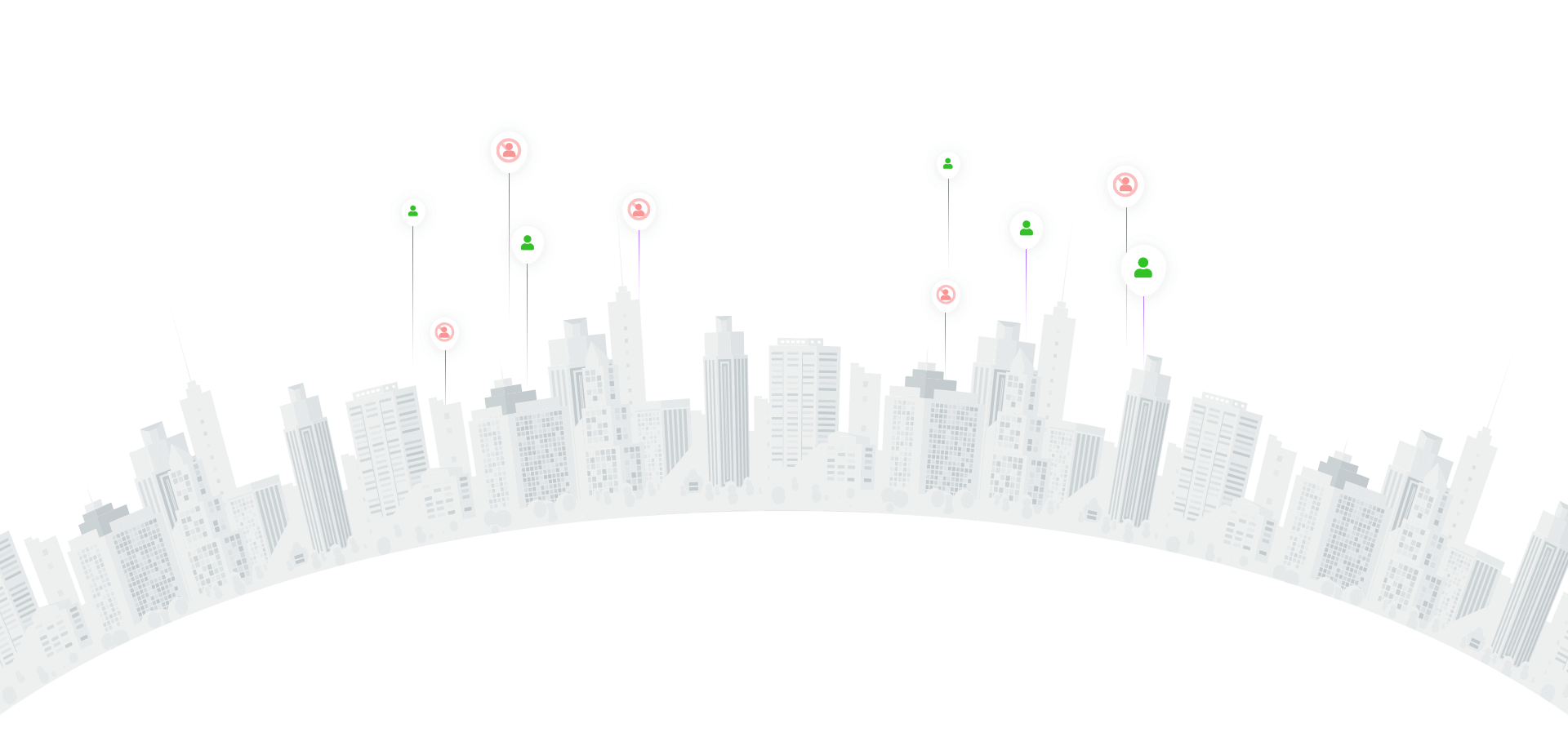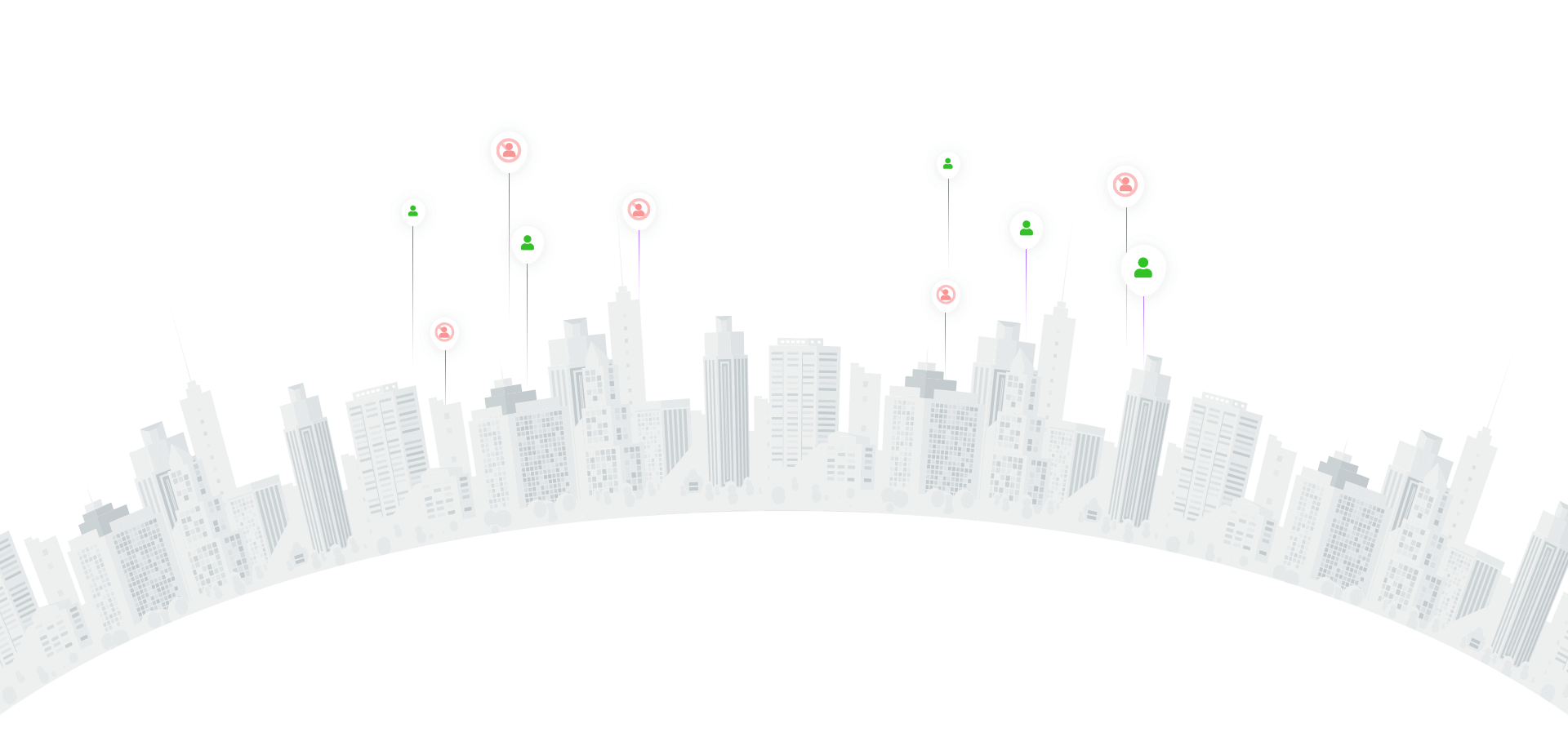Как войти в Instagram: подробный гайд
Войти в Instagram на первый взгляд просто – ввести логин и пароль, и вот вы уже среди лайков и комментариев. Но на практике бывает много нюансов: от забытого пароля до внезапной блокировки. Мы собрали все способы входа и решения распространённых проблем. Если у вас не получается войти самостоятельно, помните: компания antiban.pro уже более 8 лет помогает решать любые проблемы с доступом в Instagram. Используйте этот гайд как навигатор – он поможет обойти «грабли» и снова оказаться в ленте.
Основные способы входа в Instagram
Войти в свой профиль можно из приложения Instagram на смартфоне или через браузер на компьютере. На телефоне откройте официальное приложение Instagram, введите свой логин (имя пользователя, адрес электронной почты или номер телефона) и пароль и нажмите «Войти». На компьютере перейдите на сайт Instagram.com и сделайте то же самое. Instagram позволяет войти «через Facebook»: если ваши аккаунты связаны, при входе выберите опцию «Войти через Facebook», введите данные Facebook, и сервис автоматически откроет ваш профиль Instagram. Этот способ особенно удобен, если вы уже авторизованы в Facebook – вход проходит без лишнего ввода пароля.
- Через приложение (смартфон) – самый распространённый вариант. Скачайте Instagram из App Store или Google Play, зарегистрируйтесь (если ещё не сделали этого), затем используйте логин и пароль для входа.
- Через веб-сайт – в браузере на ПК или мобильном устройстве перейдите на instagram.com и авторизуйтесь тем же логином/паролем. Также есть официальное приложение Instagram для Windows 10, в котором можно работать почти как на телефоне (есть даже Direct).
- Через Facebook – если вы ранее связали профили, можно сразу нажать «Войти через Facebook». Instagram предложит сбросить пароль в профиле, после чего доступ к аккаунту восстановится через синхронизацию.
В целом «вход на компьютер – такой же, как и на телефон»: просто откройте браузер и введите данные Instagram либо воспользуйтесь ссылкой на Facebook. Главное – чтобы у вас уже был существующий аккаунт и доступ к интернету. После первого успешного входа с любого устройства можно сохранить авторизацию, чтобы не вводить пароль каждый раз.
Восстановление пароля и логина
Если вы забыли пароль или к нему нет доступа, воспользуйтесь функцией восстановления. Instagram позволяет восстановить пароль по номеру телефона, по электронной почте или через привязанный аккаунт Facebook.
- Восстановление через номер телефона: на экране входа нажмите «Забыли пароль?», выберите восстановление по номеру телефона, введите ваш номер и получите SMS с кодом. Введите код и задайте новый пароль. Этот способ сработает, если при регистрации вы указывали актуальный номер.
- Восстановление через email или имя пользователя: нажмите «Забыли пароль?», затем «Имя пользователя» или «Эл. почта». Введите связанный с аккаунтом логин или e-mail – на него придёт письмо со ссылкой для сброса пароля. Перейдите по ссылке и создайте новый пароль. Если письмо не приходит, проверьте папку «Спам» или «Промоакции» – иногда письма от Instagram попадают туда.
- Восстановление через Facebook: если ваш Instagram был привязан к аккаунту Facebook, можно войти через Facebook и в настройках сбросить пароль. Просто нажмите «Войти через Facebook» и введите данные от Facebook. Instagram предложит сразу изменить пароль в учётной записи.
- Если вы не помните ни пароль, ни логин, ни доступ к почте или телефону: единственный выход – обращаться в техподдержку Instagram. Перейдите на страницу help.instagram.com (например, выбрать «Я не помню пароль») и отправьте запрос о восстановлении. Служба поддержки попросит подтвердить вашу личность, чтобы убедиться, что аккаунт действительно ваш.
При обращении в поддержку Instagram могут попросить пройти верификацию личности (вписать номер телефона/почту, с которых регистрировались, указать устройство регистрации и т.д.). Если в профиле нет ваших фото, вам нужно будет отправить текстовый ответ с упоминанием ранее связанных e-mail/телефона и типа устройства. Если же в аккаунте есть портретные фото – Instagram может запросить видеоселфи: вы поворачиваете голову в разных направлениях перед камерой, чтобы подтвердить, что вы реальный человек и владелец страницы. После отправки всех данных иногда приходится ждать от нескольких дней до нескольких недель, пока Instagram обработает запрос.
Двухфакторная аутентификация (2FA) и безопасность
Для надёжности включите двухфакторную аутентификацию (2FA) в настройках аккаунта. Тогда для входа помимо пароля придётся вводить дополнительный код. Как только вы получите доступ к учётке, настройте 2FA – Instagram позволяет выбирать, получать коды через SMS, специальное приложение (Authy, Google Authenticator и др.) или сохранённые резервные коды. Это усилит защиту: даже если кто-то узнает ваш пароль, без второй «фазы» доступа не получить.
Если вы уже включили 2FA, сохраняйте резервные коды. В случае потери телефона вы сможете ими разблокировать аккаунт. Если же потеряли доступ к телефону и резервным кодам, обратитесь в поддержку Instagram – они помогут через проверку личности, как описано выше. Главное правило – никому не сообщать код 2FA и не вводить его на сторонних сайтах. Держите контактные данные (e-mail и номер) актуальными, чтобы в случае взлома быстро восстановить доступ.
Взлом аккаунта и восстановление доступа
Если вы подозреваете, что аккаунт взломали (изменили пароль или логин, а вы не можете войти), действуйте быстро:
- Проверьте почту от Instagram. Часто в момент взлома на ваш e-mail присылают уведомление от security@mail.instagram.com о смене данных. Если такое письмо есть, возможно, в нём есть ссылка «Отменить изменение» – нажмите её, чтобы вернуть старые параметры.
- Запросите ссылку для входа. На экране входа нажмите «Забыли пароль?» (iOS) или «Нужна помощь для входа?» (Android), введите имя пользователя или e-mail и номер телефона, связанные с аккаунтом, и нажмите «Отправить ссылку для входа». Выберите, куда отправлять ссылку – если адрес почты уже изменён злоумышленником, лучше получать ссылку на телефон. Перейдя по ней, вы сможете восстановить доступ.
- Обратитесь в техподдержку Instagram. Если предыдущий шаг не помог, на экране авторизации выберите «Нужна дополнительная помощь?». Затем укажите способ связи (чаты в приложении или e-mail) и запросите отправку защитного кода. Если код не приходит, нажмите «Я не могу получить доступ к этой почте или телефону». После отправки заявки от Instagram придёт письмо с подробными инструкциями.
- Подтвердите личность. В ответ на ваш запрос служба поддержки, скорее всего, попросит подтвердить, что вы – законный владелец аккаунта. Обычно это означает указание старого e-mail/телефона регистрации, описания устройства, с которого создавали профиль, и, возможно, съёмку видеоселфи по инструкции. Это делается для безопасности: Instagram требует, чтобы вы «покачали головой» перед камерой, исключая возможность обмана через статичные фото.
Если вы всё ещё можете попасть в аккаунт (даже если подозреваете попытку взлома), проделайте ряд превентивных шагов немедленно:
- Смените пароль на новый – сильный и уникальный. Лучший пароль – минимум 12–16 символов, с комбинацией строчных/прописных букв, цифр и символов.
- Включите двухфакторную аутентификацию, если вы этого не сделали ранее. 2FA защитит аккаунт даже в том случае, если злоумышленник узнал ваш пароль.
- Проверьте e-mail и телефон в настройках. Убедитесь, что в профиле указан ваш актуальный e-mail и номер. Если они сменились, срочно восстановите их и поменяйте пароль.
- Проверьте Центр аккаунтов и сторонние привязки. Удалите подозрительные связанные аккаунты (в Facebook Business или Центре аккаунтов) и отзовите доступ у сторонних приложений. Если вы использовали какие-то сторонние сервисы (например, для планирования публикаций), убедитесь, что они надёжные: удалите доступ лишним сайтам.
Принятие этих мер ограничит возможности злоумышленников и сохранит ваш профиль. Если есть сомнения, повторите сброс пароля ещё раз через e-mail или телефон – даже если вы недавно это делали, лучше перестраховаться.
Технические неполадки приложения и сети
Иногда проблему с входом вызывает не сам аккаунт, а технические сбои:
- Проблемы со связью: проверьте интернет. Попробуйте переключиться между Wi-Fi и мобильной сетью, перезагрузить роутер или телефон.
- Проблемы с приложением: обновите Instagram до последней версии (App Store/Play Market), очистите кеш приложения (через настройки телефона), а в крайнем случае удалите и заново установите его. Перезагрузка устройства тоже часто решает мелкие баги.
- Проблемы в браузере: если не входит на сайте, попробуйте открыть instagram.com в режиме «инкогнито», почистите кеш и куки браузера, или смените браузер. Убедитесь, что другие сайты открываются – возможно, проблема только в сети Интернет.
- Сообщение «Извините, произошла ошибка» или «Отсутствует подключение»: часто это временный глюк сервера или сбой связи. Попробуйте зайти с другого телефона или компьютера – иногда на одном устройстве сервис «не верит» в вас, а на другом заходит без проблем. Если ошибка вылезает именно в приложении, а сайт в браузере работает, можно зайти на instagram.com и выполнять любые действия (хотя некоторые функции будут ограничены). Переход «с сайта → приложение» иногда возвращает доступ: например, попробуйте временно деактивировать аккаунт (через веб-версию) на пару часов, а затем снова войти в приложении.
В общем, для любой «странной» ошибки сначала проверьте самые простые вещи: подключение к сети, обновления системы, перезагрузка устройства. В большинстве случаев после обновления и перезапуска Instagram снова начинает работать как часы.
Когда обратиться к профессионалам
Если вы испробовали все перечисленные способы, но войти так и не удалось, сохраняйте спокойствие. Иногда дело выходит за рамки обычной инструкции. Наша компания antiban.pro уже более 8 лет специализируется на решении любых проблем со входом в Instagram – от восстановления доступа до снятия блокировок. Мы научились «вытягивать» самые запутанные случаи, когда у обычного пользователя уже нет сил и возможностей.
Не стесняйтесь обратиться к специалистам: наши эксперты шаг за шагом восстановят ваш доступ или расскажут, почему вход недоступен. Даже если кажется, что аккаунт «ушёл навсегда», опыт показывает – выход есть почти всегда. Благодаря работе с тысячами клиентов за годы практики команда antiban.pro знает все хитрости и ловушки Instagram, позволяя избегать риска потери данных и репутации.
Вывод: войти в Instagram – просто, но могут возникнуть разные препятствия. Используйте описанные методы: сброс пароля через SMS или почту, вход через Facebook, обновление приложения, запросы в поддержку. Проверьте правильность введённых данных, интернет и актуальность приложений. Если всё перепробовали и до сих пор не можете войти, обращайтесь к профессионалам – у нас за плечами 8 лет успехов в решении подобных задач.